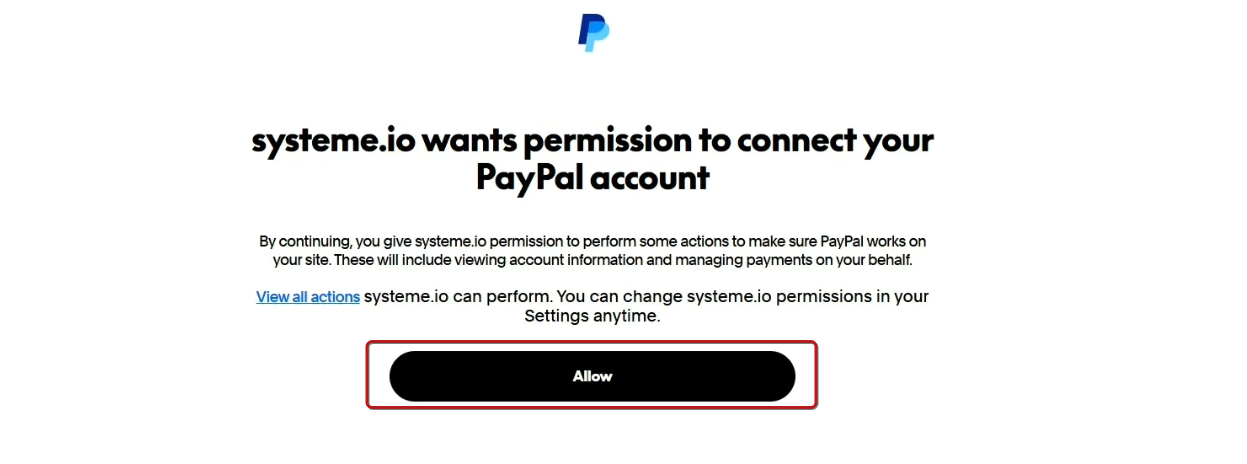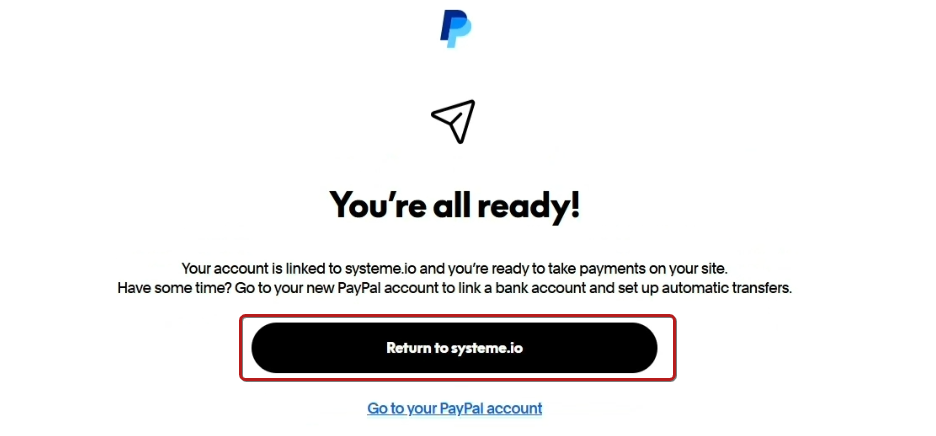Hoe integreer je PayPal met Systeme.io
In dit artikel kun je lezen hoe je je PayPal account kan integreren met je systeme.io account.
Wat heb je nodig:
- een systeme.io account
- een PayPal Business account (Meld je aan voor een PayPal Business-account of zet een bestaand persoonlijk account om naar een Business-account; dit is gratis)
Om je PayPal-account te verbinden met systeme.io, ga je naar je profielfoto en klik je op “Instellingen” (nummer 1 in de afbeelding).
Klik in het instellingenmenu aan de linkerkant op “Betaalmogelijkheden” (nummer 2 op de afbeelding) en klik vervolgens op “Verbinden” bij de PayPal-optie (nummer 3 op de afbeelding).

Nadat je op "Verbinden" hebt geklikt, wordt er een nieuw tabblad geopend waarin je wordt gevraagd om in te loggen bij PayPal. Voer het e-mailadres en wachtwoord van je PayPal-account in.

Als je tweestapsverificatie (2FA) hebt ingeschakeld voor je PayPal-account, wordt je gevraagd je identiteit te verifiëren door een beveiligingscode in te voeren die naar je telefoon of e-mail is gestuurd.

Zodra je bent ingelogd, toont PayPal een toestemmingsscherm waarin je wordt gevraagd systeme.io toestemming te geven om verbinding te maken met je account. Klik op de knop “Toestaan” om toestemming te verlenen.
Nadat je toestemming hebt gegeven, bevestigt PayPal dat de verbinding tot stand is gebracht. Klik op “Return to systeme.io” (Ga terug naar systeme.io) om terug te keren naar je systeme.io-account.
Dit proces kan enkele seconden duren. Zodra het is voltooid, zie je je PayPal Merchant ID (handelaars-ID).

Je PayPal-account is nu volledig gekoppeld aan systeme.io en klaar om betalingen te verwerken!
Opmerking: Om betalingen te verwerken doormiddel van PayPal, moet je de velden e-mail (1), voornaam (2), en achternaam (3) aan al je bestelformulieren toevoegen.

Als een van deze velden ontbreekt in een bestelformulier, moet je deze toevoegen